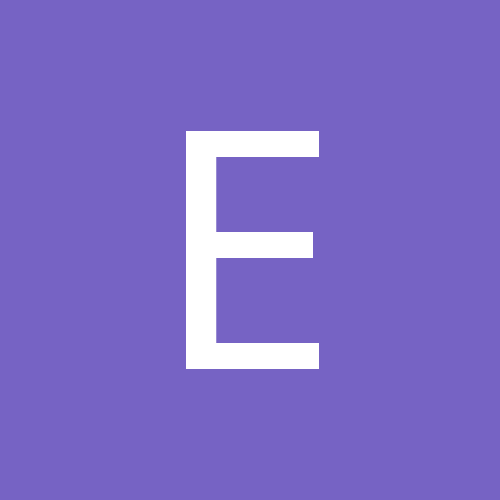Автор:
james_sun
Компания Edifier, известная многим в первую очередь по качественной акустике, прислала нам на обзор два периферийных устройства. Речь об игровых клавиатуре G4K и мыши G4M — обе под собственной линейкой Hecate.
Поговорим сначала о клавиатуре.
Поставляется она в черной коробке с глянцевым изображением устройства, серыми краями, описанием основных характеристик на тыльной стороне, голографическими значками Hecate и обозначением 3 подключений на «лице». Что характерно, русского языка (за исключением наклейки) на упаковке нигде нет: я даже сначала подумал, что нам прислали западную версию.
Клавиатура завернута в плотный тканевый конверт (за это плюс, приятно), кроме нее в комплекте идут 1,8-метровый кабель зарядки в тканевой оплетке (формат USB Type A — Type-C), две фирменные голографические наклейки, инструкция (русский язык здесь таки присутствует), пулер для быстрой замены клавиш и свитчей, два запасных свитча и переходник формата «мама-мама» USB Type A — Type-C. Все дополнения, за исключением кабеля, упакованы в полиэтиленовые пакетики.
Работает устройство в трех классических режимах — как по проводу, так и через радиоканал 2,4 ГГц, а также по Bluetooth. Занятно, что комплектный донгл не воткнут в корпус клавиатуры, как нынче принято, а закреплен на специальном магнитике на задней стороне устройства.
Формат клавиатуры компактный — 97+1, компоновка клавиш поначалу показалась непривычной. Авторы G4K отказались от правой клавиши Windows, а также сместили правые Ctrl и Shift в левую сторону. В цифровом блоке урезали клавишу «0». Интересным решением оказалось поместить стандартные светодиоды Num, Caps и Win Lock не по горизонтали, а по вертикали над стрелочным и между цифровым и буквенным блоками. Все это, по заявлению производителя, позволило сэкономить 15% на рабочем столе по сравнению с обычными 104-клавишными клавиатурами.
Внешний вид G4K предельно строгий, внешняя часть выполнена из матового немаркого пластика (отпечатки пальцев на нем почти не видны — за это тоже плюс). Внутри жестокого стального (!) корпуса расположились заменяемые в режиме Hot-Swap переключатели Hecate Red Switches с заявленным ресурсом 80 млн нажатий и временем отклика 1 мс, аккумулятор емкостью 4000 мАч, а также несколько слоев разномастной начинки, включая звукопоглощающий слой и даже многослойный хлопок (!). Вес устройства — солидные 1100 граммов.
Русская раскладка в наличии, но она, к большому сожалению, не вырезана в корпусе кейкапов, а лишь нанесена на них серой краской, а значит прямой подсветке не подвержена. В принципе, для меня это оказалось не особо критично, поскольку русские буквы в моем случае были хорошо видны даже при полном отключении подсветки благодаря свечению от монитора (да и вообще я печатаю слепым десятипальцевым методом). Но для кого-то это может оказаться решающим фактором. Если что, при полной темноте и при выключенном мониторе серые символы вы не увидите даже на максимальной яркости подсветки.
В правой верхней части находится фирменный светодиод H (его можно отключить), который отражает статус заряда батареи, а также специальное функциональное колесико из стали, по умолчанию предназначенное для регулировки громкости и яркости. Смена режима происходит посредством нажатия на колесико. Звук от колесика не сильно громкий и очень напоминает по звучанию аналогичные органоиды у игровых мышей.
Звук от нажатия клавиш, кстати, тоже негромкий и приятный, хотя назвать клавиатуру бесшумной нельзя.
На левом торце корпуса клавиатуры расположились три переключателя — Вкл/Выкл, переключатель типа подключения, выбор раскладки под Windows или Mac. В центре верхнего торца устройства находится порт для зарядки по кабелю. На задней части корпуса, помимо упомянутого отделения для донгла, присутствуют как маленькие резиновые ножки для большей устойчивости, так и две отдельные и сдвоенные, предназначенные для регулировки высоты.
Одной из особенностей G4K является ее поддержка до 3 устройств по Bluetooth, переключать между которыми можно при помощи сочетания Fn + одна из цифровых клавиш. Узнать о текущем способе соединения можно, зажав Fn — отдельным цветом загорится соответствующий кейкап.
Интересным моментом для меня оказался способ узнать об оставшемся заряде — для этого нужно нажать Fn + Пробел, и горизонтальный числовой блок на клавиатуре тут же отобразит его состояние (одна цифровая кнопка равна 10%).
По умолчанию в клавиатуру заложено аж 18 эффектов подсветки, переключаться между которыми можно при помощи сочетания Fn + Prtsc. Любопытно, что пользователь также может задать один из семи основных цветов посредством комбинации Fn + Del. Остальные настройки доступны через фирменное ПО Hecate Connect — в нем разрешается назначить каждой клавише (кроме Fn) собственную функцию, создать во встроенном редакторе макросы, а также подстроить подсветку клавиатуры под себя. Странно только, что приложение не подключается к устройству сразу же при активном донгле — при первом подключении оно все равно настойчиво требует соединение через кабель.
Упомянутый выше 4000 мАч аккумулятор, по заверению компании, обеспечивает до 200 часов работы при выключенной подсветке. Если же ее оставить, заряжать устройство приходится раз в 3-4 дня. Сама подсветка выключается через 10 секунд простоя — настроить данную функцию в Hecate Connect нельзя.
По итогам 9-дневного использования Hecate G4K оставила после себя положительные впечатления — даже просто взаимодействовать с клавиатурой очень приятно. Единственное, что в эксплуатации устройства не устроило лично меня, — отсутствие в комплекте подставки для рук, без нее при длительной работе усталость в кистях наступала достаточно быстро. Пришлось использовать подставку от сторонних производителей.
Теперь — о проводной игровой мыши Edifier Hecata G4M.
Устройство поставляется в серой коробке с глянцевым изображением мышки и черным дном, где перечислены основные характеристики устройства и содержимое упаковки. Русского языка снова нет.
Внутри, помимо самого агрегата на жестком постаменте, в специальном картонном конверте оказались заперты инструкция (тут русский есть!), фирменная наклейка, 2 резиновые противоскользящие накладки, 4 заглушки для боковых кнопок. Последние, как ясно из названия, служат для замены боковых клавиш во избежание случайного нажатия. Вытаскиваются оные кнопки очень легко — нужен лишь собственный ноготь и минимум усилий.
Сама мышь имеет симметричный корпус из черного матового пластика, черных же прорезиненных боков и серых боковых кнопок с каждой стороны (всего клавиш 7). По идее G4M должны без проблем эксплуатировать как правши, так и левши. Поскольку я всю жизнь отношусь к первой категории, то не знаю, насколько критичным для вторых может оказаться то, что блок с колесиком имеет небольшой крен именно в левую сторону. Кстати, этот блок единственный имеет отделку из глянца — соответственно, все ваши отпечатки пальцев будут собираться именно там.
Вес устройства составляет всего 75 граммов, штатный 1,8-метровый провод имеет тканевую оплетку и всеми силами старается не показывать пользователю факт своего существования. Эргономика мыши — вещь сугубо индивидуальная, но в моем случае устройство село в руку как влитое, переезд с моей штатной Asus Gladius 3 прошел совершенно безболезненно.
На дне устройства расположились тефлоновые ножки, аналоговый выключатель подсветки, кнопка смены частоты опроса USB (125—1000 Гц), а также кнопка переключения DPI. Последнее решение показалось крайне неудобным, поскольку я давно привык переключать чувствительность сенсора своего грызуна на лету. Непонятно, зачем создатели перенесли важный для большинства геймеров функционал с привычного места за колесиком аж на подошву мыши.
Внутри мышки находится оптический сенсор PMW3389 с максимальным разрешением в 16 000 DPI — киберспортсмены наверняка будут в восторге. По собственному опыту могу сказать, что устройство чувствует себя уверенно как на деревянной, так и на тканевой поверхностях — каких-либо искажений в позиционировании замечено не было.
Под основными кнопками мыши расположены микропереключатели Kailh Black Mamba, заявленный ресурс — 80 млн нажатий.
Отдельным пунктом в инструкции указана легко снимаемая задняя крышка — видимо, это намек для тех, предпочитает держать девайсы в чистоте не только снаружи, но и изнутри. Знающие люди из интернета мне подсказывали, что это еще и такая унификация устройств: у G4M есть беспроводная версия Pro, ресивер которой как раз и скрывается в углублении под задней крышкой.
Зоны подсветки у устройства три — колесико, фирменный логотип на задней крышке и полукруг на подошве. Последнее понравилось больше всего — очень уж я люблю подобные эффекты. Мышь имеет 6 встроенных профилей подсветки, которые можно редактировать во все том же Hecate Connect. Как и в случае с G4K, в приложении можно изменять назначения кнопок и создавать макросы. Кроме того, в случае с G4M, в Hecate Connect позволяется детально выстроить уровни DPI, назначить высоту отрыва и задать частоту опроса по USB.
Любопытно, что на смену уровня разрешения сенсора мышь реагирует определенным цветом, который также настраивается через ПО.
Edifier Hecata G4M — качественная игровая мышь в своей ценовой категории, симпатично оформленная и удобная. Вот бы кнопку смены DPI вернуть на ее заслуженное место…